Kaip paslėpti vartotojų paskyras prisijungimo ekrane sistemoje „Windows 10“.
„Windows 10“ apatiniame kairiajame prisijungimo ekrano kampe rodomas visų jūsų kompiuteryje galimų naudotojų paskyrų sąrašas. Galite spustelėti vartotojo avatarą, įvesti slaptažodį, jei reikia, ir prisijungti naudodami pateiktus kredencialus. Šiame sąraše galima paslėpti konkretų vartotoją, todėl paskyra tampa paslėpta. Niekas nematys, kad turite tokią vartotojo paskyrą. Tai galima padaryti naudojant paprastą registro koregavimą.
Skelbimas
Štai kaip atrodo prisijungimo ekranas „Windows 10“:
 Pavyzdžiui, paslėpkime paskyrą pavadinimu „Microsoft“.
Pavyzdžiui, paslėpkime paskyrą pavadinimu „Microsoft“.
Prieš tęsdami
Norėdami prisijungti prie paslėptos paskyros, turite priversti Windows prašyti vartotojo vardo ir slaptažodžio prisijungiant.
Į paslėpti vartotojo abonementą prisijungimo ekrane sistemoje „Windows 10“., turite atlikti šiuos veiksmus.
- Dešiniuoju pelės mygtuku spustelėkite mygtuką Pradėti užduočių juostoje „File Explorer“ ir pasirinkite Kompiuterio valdymas iš kontekstinio meniu.

- Dalyje Kompiuterio valdymas -> Sistemos įrankiai pasirinkite elementą Vietiniai vartotojai ir grupės ->Vartotojai.
 Atkreipkite dėmesį į pirmojo stulpelio „Vardas“ reikšmę. Pagal numatytuosius nustatymus „Windows“ prisijungimo ekrane rodo reikšmę „Visas vardas“, tačiau mums reikia tikro prisijungimo vardo.
Atkreipkite dėmesį į pirmojo stulpelio „Vardas“ reikšmę. Pagal numatytuosius nustatymus „Windows“ prisijungimo ekrane rodo reikšmę „Visas vardas“, tačiau mums reikia tikro prisijungimo vardo. - Toliau atidarykite Registro redaktorius.
- Eikite į šį registro raktą:
HKEY_LOCAL_MACHINE\SOFTWARE\Microsoft\Windows NT\CurrentVersion\Winlogon
Patarimas: galite vienu spustelėjimu pasiekite bet kurį norimą registro raktą.

- Sukurkite naują dalinį raktą, vadinamą čia Specialiosios paskyros.
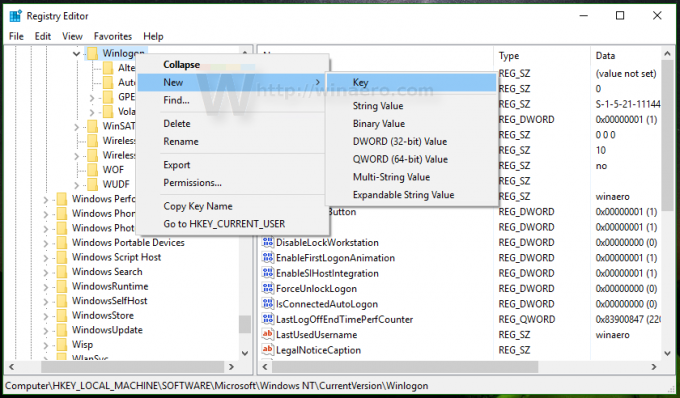
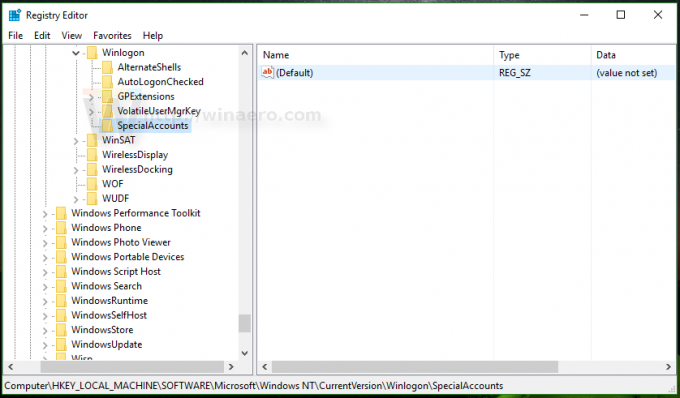
- Dabar sukurkite raktą pavadinimu Vartotojų sąrašas specialiųjų paskyrų raktu. Turėtumėte gauti šį kelią:
HKEY_LOCAL_MACHINE\SOFTWARE\Microsoft\Windows NT\CurrentVersion\Winlogon\Special Accounts\UserList
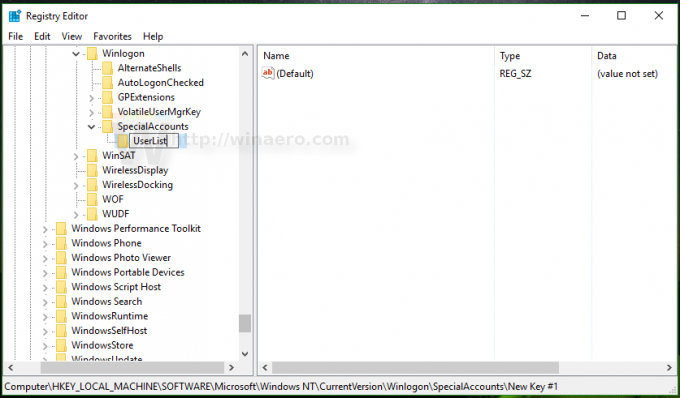
- Sukurkite naują DWORD reikšmę vartotojo sąrašo daliniame rakte. Naudokite prisijungimo vardą, kurį anksčiau pažymėjote vietiniuose naudotojuose ir grupėse kaip naujos ką tik sukurtos vertės pavadinimą. Nekeiskite numatytosios vertės, palikite ją ties 0. Turėtumėte gauti kažką panašaus:
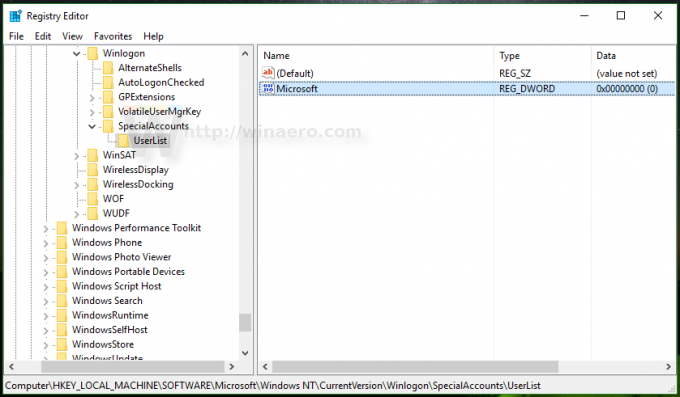
Tai viskas, ką jums reikia padaryti. Jei viską padarėte tinkamai, paskyra dings iš prisijungimo ekrano.
Prieš:
Po:
Norėdami prisijungti prie paslėptos paskyros, turite priversti Windows prašyti vartotojo vardo ir slaptažodžio prisijungiant.
Kaip padaryti paslėptą paskyrą matomą
Norėdami vėl rodyti tą paskyrą, turite ištrinti DWORD reikšmę, kurią anksčiau sukūrėte HKEY_LOCAL_MACHINE\SOFTWARE\Microsoft\Windows NT\CurrentVersion\Winlogon\SpecialAccounts\UserList registro raktu.
Štai keletas pastabų.
jei jūsų dabartinė vartotojo paskyra neturi administratoriaus teisių redaguoti registrą, bet paslėpta jas turi, galite atlikti šiuos veiksmus:
- Atidarykite „File Explorer“ ir eikite į aplanką C:\Windows.
- Paspauskite ir palaikykite SHIFT klaviatūros klavišą ir dešiniuoju pelės mygtuku spustelėkite failą Regedit.exe.
- Kontekstiniame meniu pamatysite naują elementą pavadinimu „Vykdyti kaip kitam vartotojui“:

- Dabar dialogo lange, kuris pasirodys ekrane, įveskite reikiamą vartotojo vardą. Tai leis jums redaguoti registro įrašus.
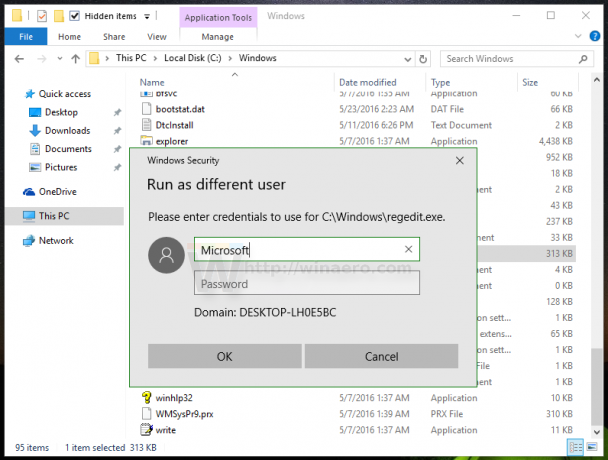
Čia yra alternatyvus sprendimas žarnai, kuri per klaidą užblokavo visas administratoriaus paskyras.
Jei sukuriate „UserList“ registro raktą naudodami įprastą paskyrą, o ne administratoriaus paskyrą, atrodo, kad raktas suteikia „Vartotojams“ visas jo teises.
Galite sukurti tekstinį failą naudodami užrašų knygelę taip:
„Windows“ registro rengyklės versija 5.00 [-HKEY_LOCAL_MACHINE\SOFTWARE\Microsoft\Windows NT\CurrentVersion\Winlogon\SpecialAccounts\UserList]
Išsaugokite jį kaip UnhideAccounts.reg ir dukart spustelėkite šį failą, kad sujungtumėte jį su registru. Taip prisijungimo ekrane bus matomos visos paslėptos paskyros.
Viskas. Panašus sprendimas gali būti naudojamas Windows 8.

